windows 2012 配置远程桌面的时候只能允许一个用户远程,因为维护需求,要两个以上用户远程。
Windows Server 2012中设置多用户同时登录的方法
开启以前要先确认远程桌面服务开启 查看远程在本地服务–远程桌面
或者我的电脑右键属性–属性–选择远程
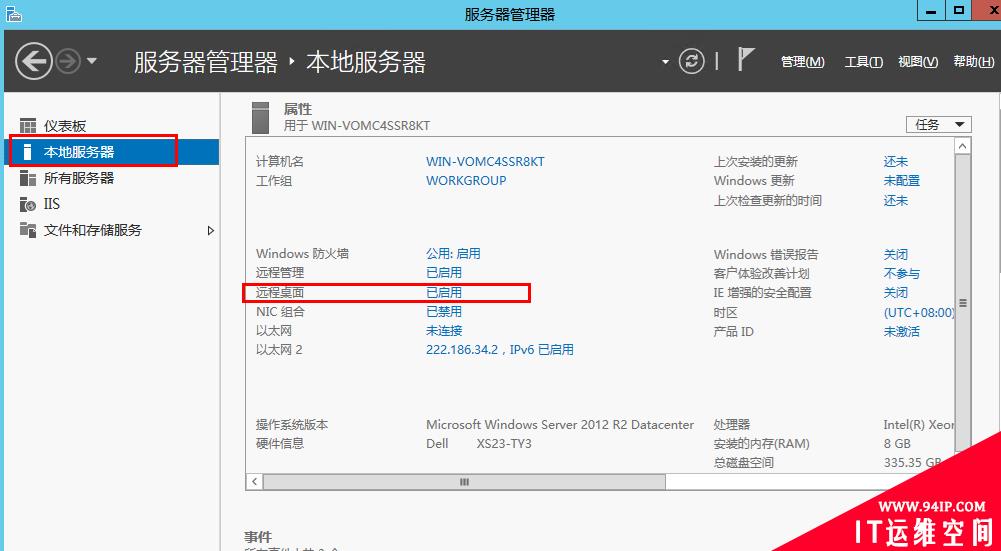
选择 允许远程连接到此计算机
建议本地电脑系统为 windows 7 windows 8 windows 10 系统勾选此项
windows 2008 windows 2012 也可以勾选
windows xp 切勿勾选此项
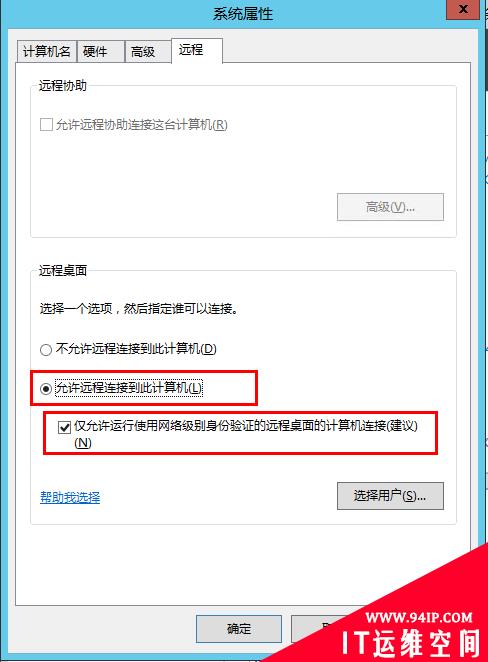
开始右键–选择 命令提示符 输入 gpedit.msc
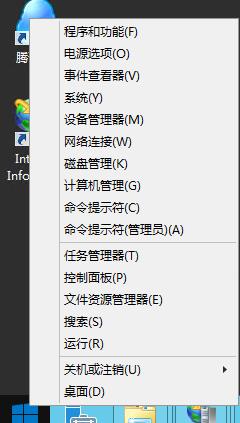
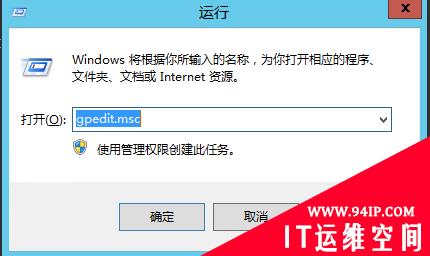
选择 计算机配置–管理模板–Windows组件–远程桌面服务–远程桌面会话主机–连接–
选择将远程桌面服务用户先知道单独的远程桌面服务会话
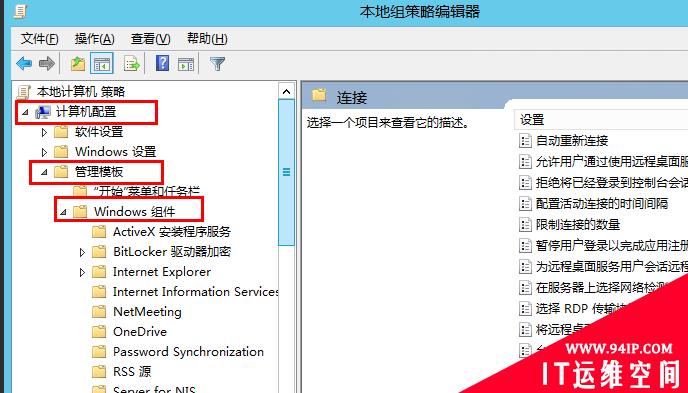
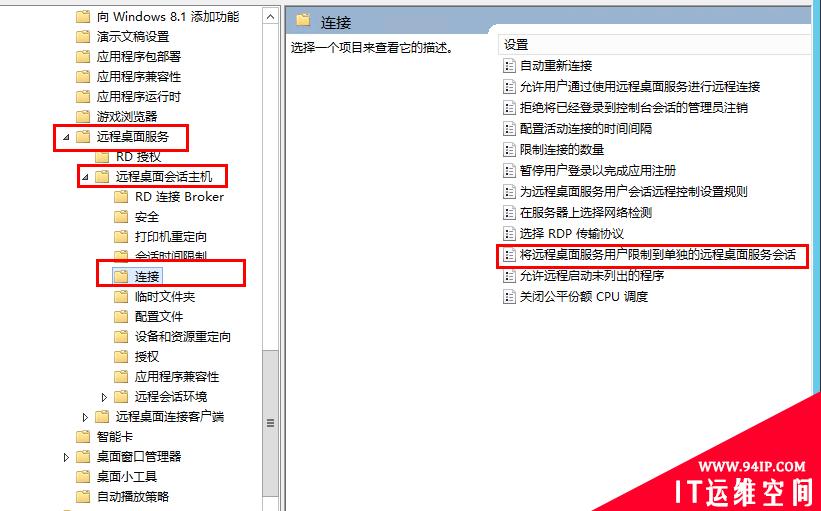
选择–已禁用 确定就可以了。
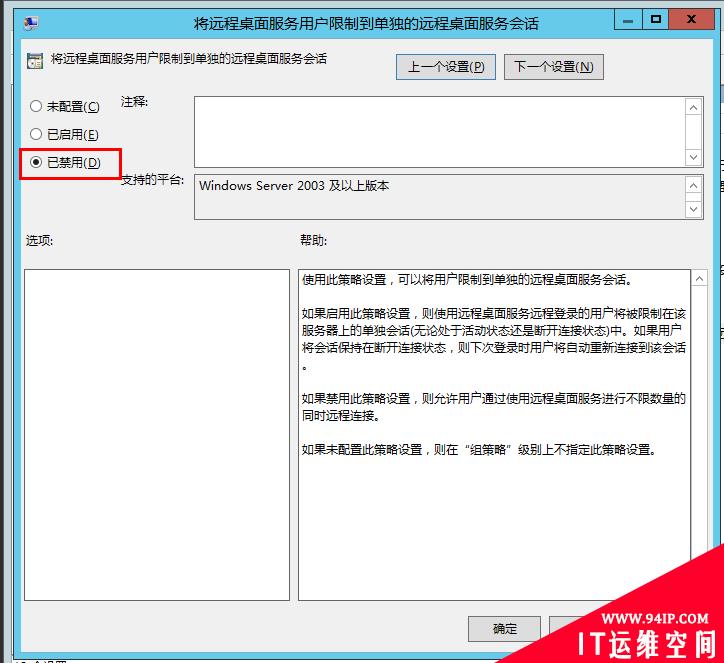

![[Oracle]复习笔记-SQL部分内容](/zb_users/upload/2023/02/25/20230213095820-63ea09bc55070.jpg)








![[ORACLE]查看SQL绑定变量具体值 查看SQL绑定变量值](https://94ip.com/zb_users/theme/ydconcise/include/random/9.jpg)







发表评论